10 نصائح لبناء مواقع الويب بشكل أسرع باستخدام Divi 5 (Public Alpha)
نشرت: 2024-10-07تمت إعادة تصميم Divi 5 من الألف إلى الياء، مما يوفر سرعة وأداء وسهولة استخدام لا مثيل لها. بفضل Visual Builder المبسط والواجهة الخلفية التي تم إصلاحها بالكامل، أصبح إنشاء مواقع الويب باستخدام Divi 5 أسرع وأكثر سهولة من أي وقت مضى. سواء كنت مصمم ويب متمرسًا أو مبتدئًا، سيساعدك Divi 5 على إنشاء مواقع مذهلة في وقت قياسي دون التضحية بالوقت أو الإبداع.
في مرحلة Divi 5 Public Alpha، ندعوك لاستكشاف الواجهة الجديدة. ضع في اعتبارك أن هذا الإصدار لا يزال قيد التطوير النشط. على الرغم من أنك قد تواجه بعض الأخطاء، فإن النصائح الموضحة أدناه ستساعدك على زيادة كفاءتك إلى أقصى حد أثناء الاختبار والبناء باستخدام Divi 5.
تعرف على المزيد حول Divi 5 Public Alpha وكيفية تنزيله.
تنزيل Divi 5 Public Alpha
- 1 10 نصائح لبناء مواقع الويب بشكل أسرع باستخدام Divi 5 (Public Alpha)
- 1.1 1. الاستفادة من التحرير بنقرة واحدة
- 1.2 2. انقر بزر الماوس الأيمن لإجراءات سريعة
- 1.3 3. إرساء لوحات مبوبة متعددة لتعدد المهام
- 1.4 4. الاستفادة من تحجيم القماش للتصميم سريع الاستجابة
- 1.5 5. تطبيق تأثيرات التمرير والتثبيت على الفور
- 1.6 6. استخدم مسارات التنقل للتنقل الفعال
- 1.7 7. توفير الوقت عن طريق نسخ ولصق الأنماط بين الوحدات
- 1.8 8. الاستفادة من عرض الإطار السلكي للتخطيطات المعقدة
- 1.9 9. استخدم عرض الطبقات للمحتوى الطويل
- 1.10 10. احتضان منحنى التعلم
- 2 ابدأ في إنشاء مواقع الويب باستخدام Divi 5 اليوم!
10 نصائح لبناء مواقع الويب بشكل أسرع باستخدام Divi 5 (Public Alpha)
مع إصدار Divi 5 Public Alpha، هناك الكثير من التغييرات والتحسينات تحت الغطاء.
1. استخدم التحرير بنقرة واحدة
في Divi 4، عليك النقر فوق أيقونة الإعدادات لتغيير الأقسام والصفوف والوحدات النمطية. والآن، في Divi 5، اختفى كل ذلك بفضل التحرير بنقرة واحدة. يمكنك النقر في أي مكان داخل الوحدة لتحريرها، مما يجعل عملية التصميم أقل إحباطًا وأسرع بكثير.
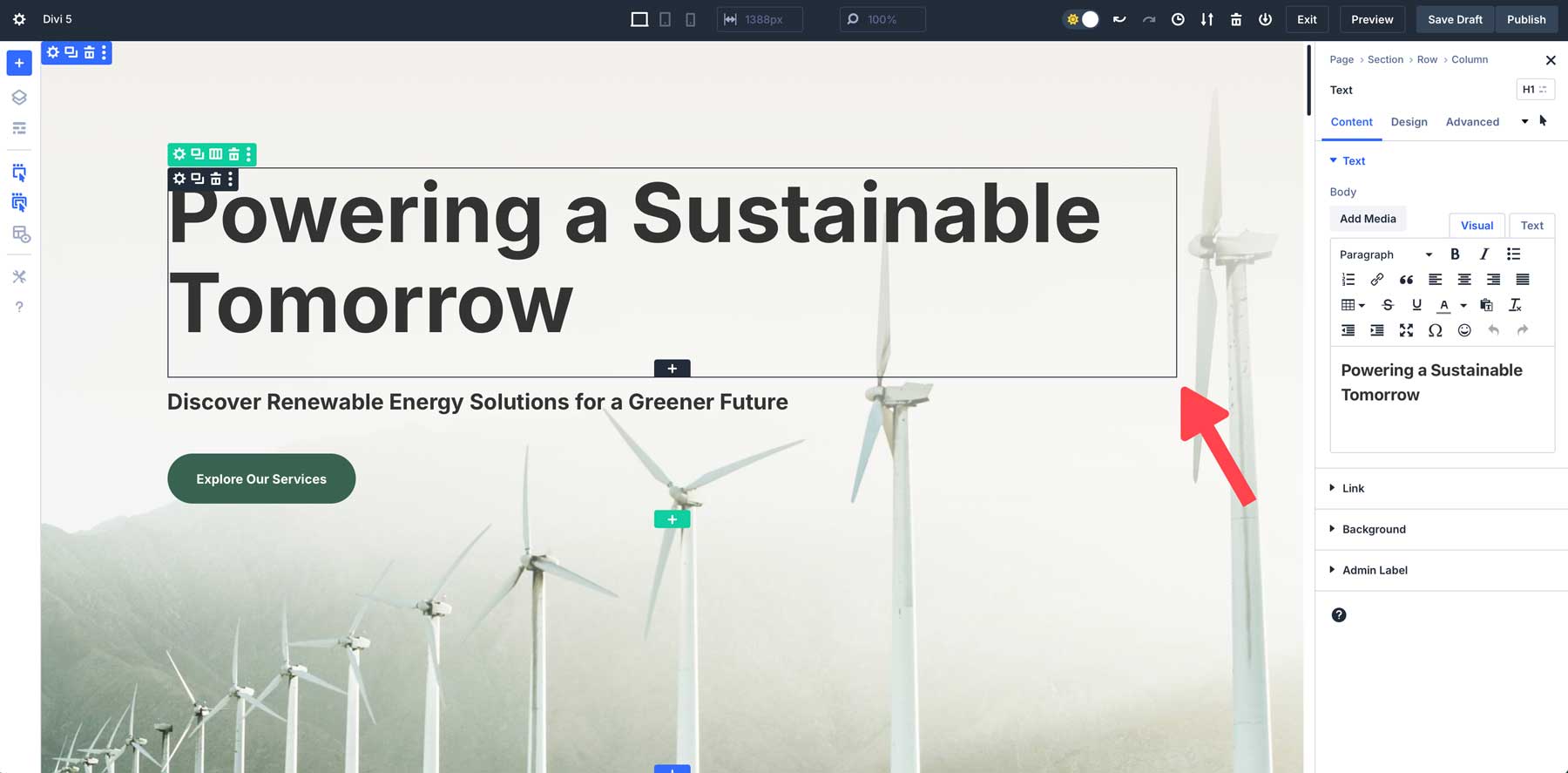
على سبيل المثال، لتعديل وحدة نصية، ما عليك سوى النقر مرة واحدة في أي مكان داخل الوحدة للوصول إلى إعداداتها على الفور.
2. انقر بزر الماوس الأيمن لاتخاذ إجراءات سريعة
تضيف قائمة سياق النقر بزر الماوس الأيمن في Divi 5 اختصارًا جديدًا قويًا لسير عمل التصميم الخاص بك. من خلال النقر بزر الماوس الأيمن على أي وحدة أو قسم أو صف، يمكنك الوصول إلى قائمة الإجراءات السريعة التي تتضمن بعض الإجراءات الشائعة. سواء كنت تريد نسخ أنماط الوحدة النمطية، أو تكرار الإعدادات، أو حذفها، تتيح لك هذه الميزة تنفيذ المهام بسرعة دون فتح لوحات متعددة أو البحث في الإعدادات.
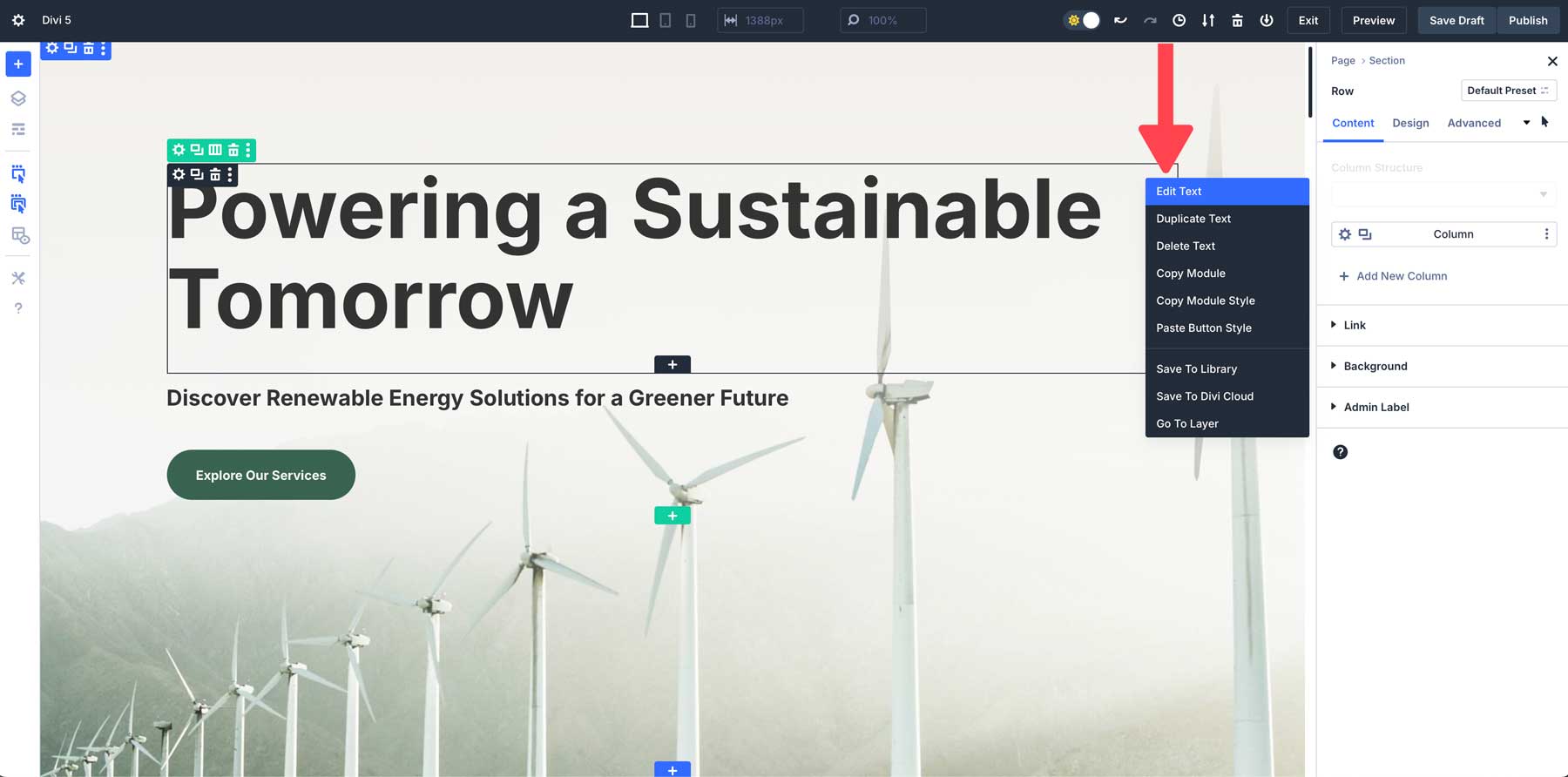
على سبيل المثال، لنفترض أنك قمت بتصميم زر بنمط مخصص. باستخدام قائمة الإجراءات السريعة، يمكنك النقر بزر الماوس الأيمن ونسخ نمط الزر وتطبيقه على كل وحدة زر ترغب في الحصول على نفس الأنماط عليها.
3. إرساء لوحات مبوبة متعددة لتعدد المهام
ميزة جديدة رائعة أخرى في Divi 5 هي الإرساء متعدد اللوحات، والذي يسمح لك بفتح وإدارة لوحات متعددة في وقت واحد. في الإصدارات السابقة، كان بإمكانك عرض أكثر من لوحة واحدة (الطبقات + إعدادات الوحدة النمطية، على سبيل المثال)، ولكن كان بإمكانك فقط نقلها عبر اللوحة القماشية حتى لا تحجب العرض. في Divi 5، يمكنك تبويب اللوحات للحفاظ على لوحة الرسم خالية من الفوضى.
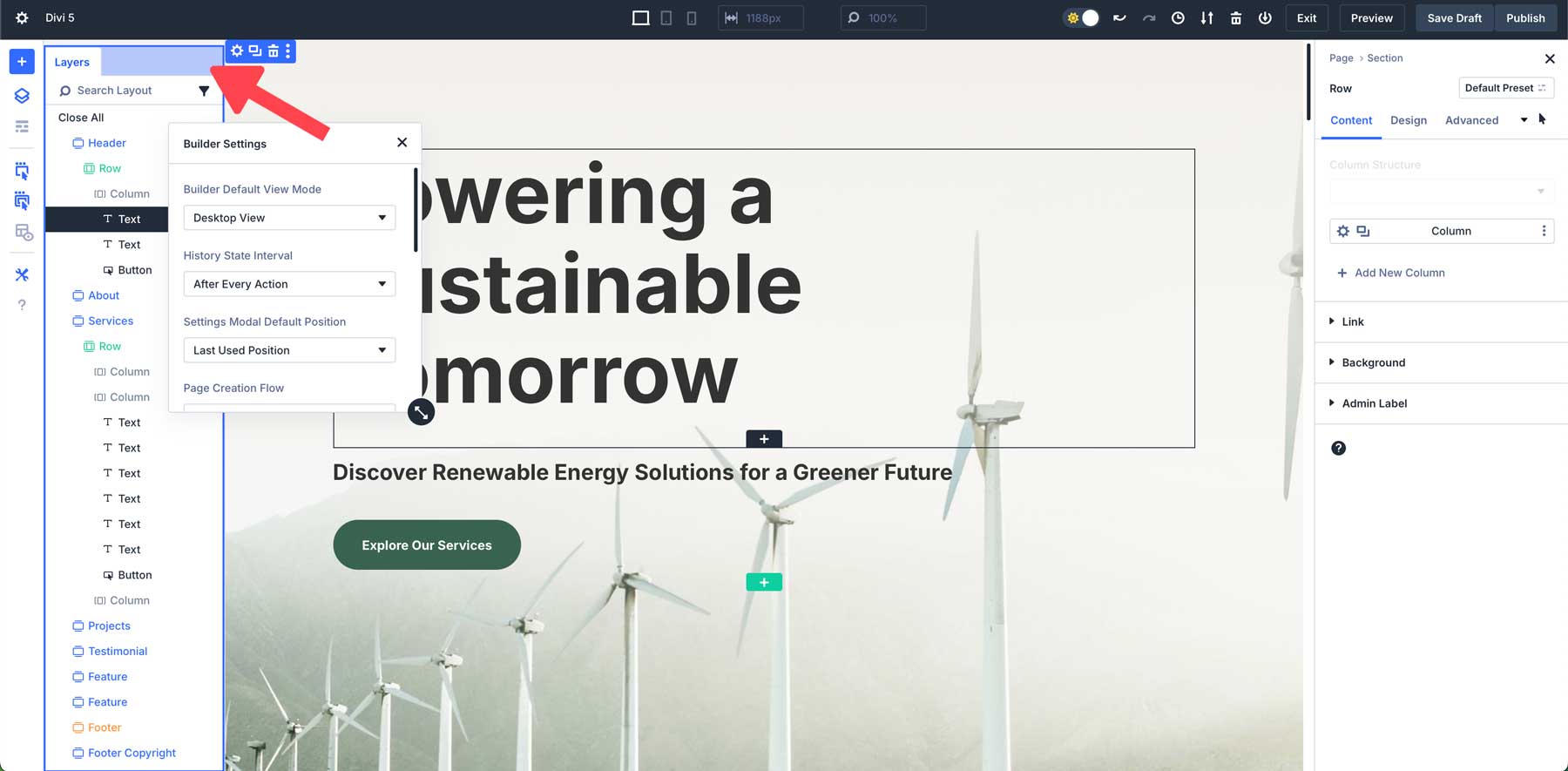
إن القدرة على توثيق لوحات متعددة جنبًا إلى جنب تجعل من السهل ضبط أجزاء مختلفة من تصميمك في وقت واحد. تتيح لك واجهة Divi 5 تحريك اللوحات حول اللوحة كما يحلو لك، مما يسمح لك بإنشاء مساحة عمل مثالية لاحتياجاتك. على سبيل المثال، لنفترض أنك تفضل أن تكون جميع اللوحات على يسار اللوحة القماشية. في هذه الحالة، يمكنك بسهولة فصل اللوحات ونقلها إلى اليسار، ثم تبويب اللوحات الأخرى لإنشاء مساحة عمل تناسبك.
4. استفد من تحجيم القماش للحصول على تصميم سريع الاستجابة
يقدم Divi 5 طريقة جديدة تمامًا لتصميم صفحات الويب بشكل مستجيب. باستخدام تحجيم اللوحة، يمكنك بسهولة قياس مساحة العمل الخاصة بك ومعاينة الشكل الذي سيبدو عليه موقع الويب الخاص بك على الأجهزة المختلفة دون مغادرة Visual Builder. يتيح لك تحجيم قماش التصميم تغيير حجم قماش التصميم على الفور، مما يتيح لك ضبط الهوامش والحشو والتخطيط العام.
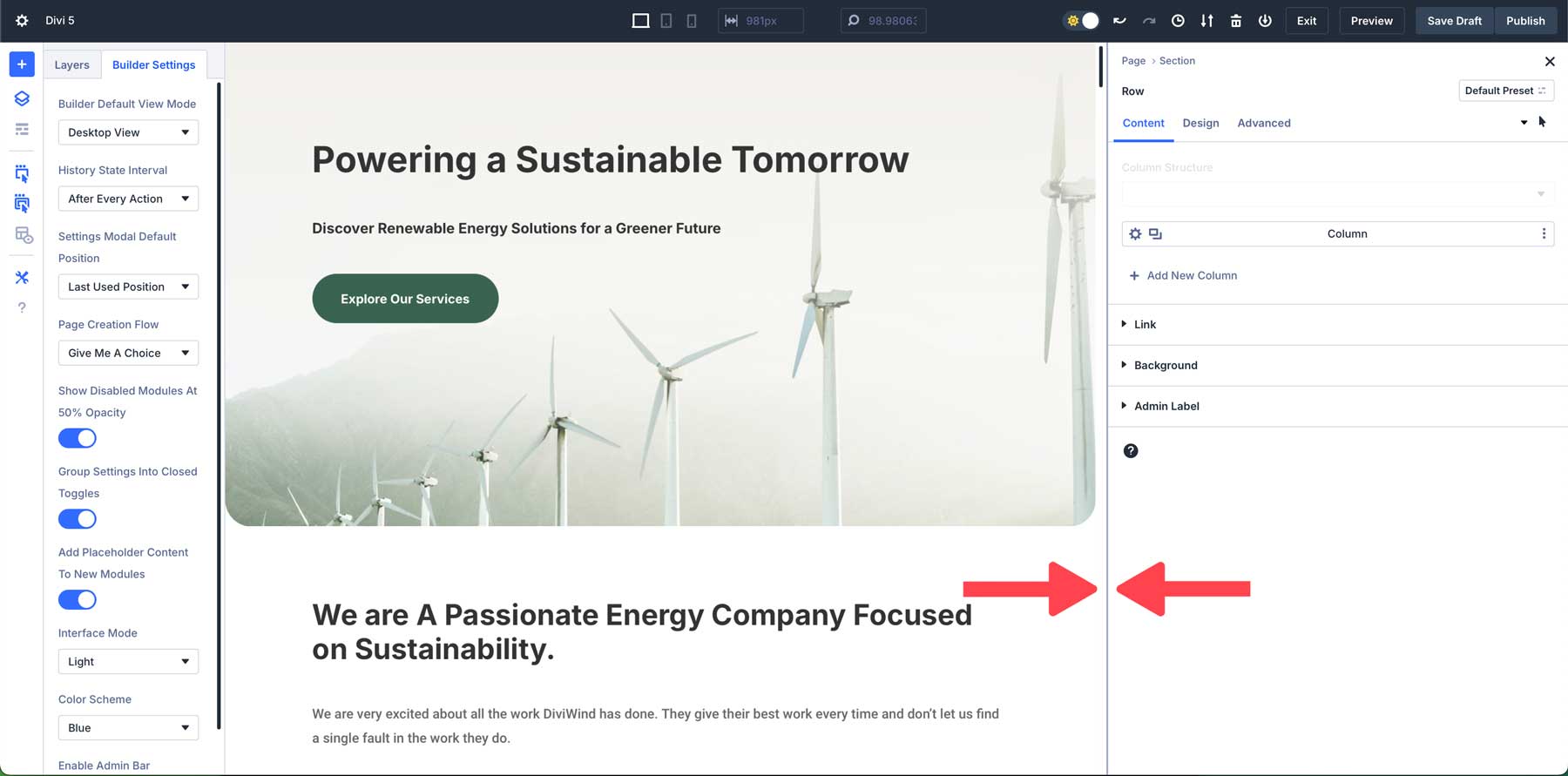
على سبيل المثال، تخيل أنك تعمل على تخطيط متنقل وتريد ضبط المسافة بين الأقسام. باستخدام تحجيم لوحة الرسم، ما عليك سوى النقر على حافة اللوحة القماشية واسحبها إلى الحجم الذي اخترته. يمكنك بسهولة ضبط الحشو والهوامش من هناك للتأكد من أن تصميمك يبدو واضحًا على الشاشات الصغيرة.
5. قم بتطبيق تأثيرات التمرير والتأثيرات اللاصقة على الفور
يجعل Divi 5 إضافة تأثيرات التمرير والتأثيرات اللاصقة إلى تصميماتك أسهل من أي وقت مضى. في الإصدارات السابقة من Divi، كان على المستخدمين الانتقال إلى علامة تبويب التصميم الخاصة بالوحدة النمطية والبحث في الإعدادات لتطبيق تأثيرات التمرير أو التأثيرات اللاصقة. ومع ذلك، في Divi 5، يمكنك تطبيق هذه التأثيرات مباشرة من لوحة الإعدادات. هذا النهج الجديد يجعل إنشاء تصميمات ديناميكية وجذابة أسهل من أي وقت مضى دون مقاطعة سير عملك.

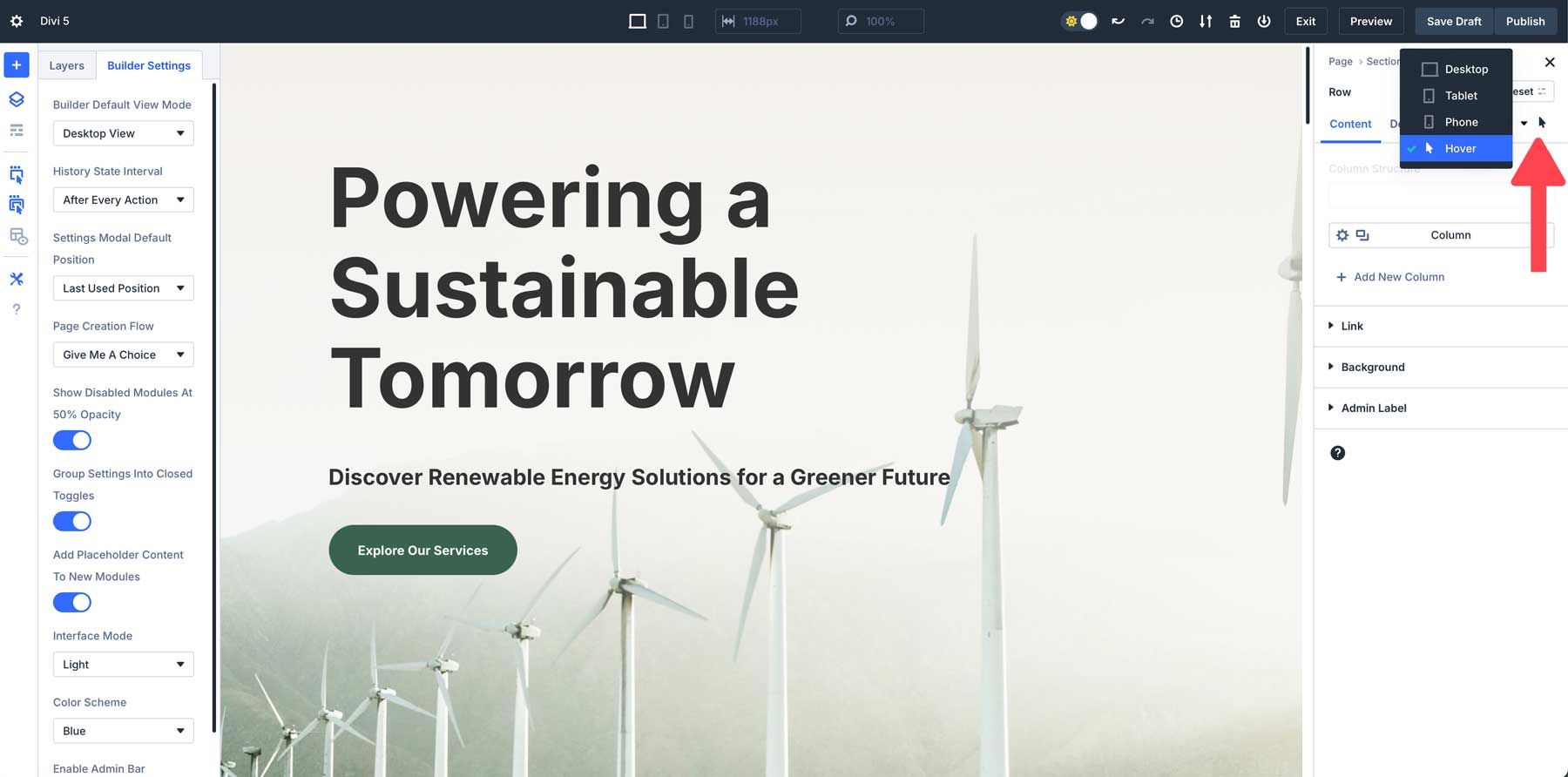
سواء كنت تريد إضافة تأثيرات التمرير إلى الأزرار أو إبقاء رأسك ثابتًا في الجزء العلوي من الشاشة أثناء قيام المستخدمين بالتمرير، فإن Divi 5 يجعل العملية بسيطة وسريعة. على سبيل المثال، لنفترض أنك تقوم بتصميم CTA وتريد إضافة لون مختلف عند التمرير. ما عليك سوى تحديد حالة التمرير من القائمة المنسدلة ضمن الإعدادات وتطبيق التغييرات في ثوانٍ.
6. استخدم مسارات التنقل للتنقل الفعال
يحتوي Divi 5 على ميزة مسارات التنقل الجديدة التي تتيح للمستخدمين التنقل بين الوحدات والإعدادات بشكل أسرع وأكثر سهولة. تعمل مسارات التنقل كمسار مرئي يوضح لك مكان تواجدك بالضبط في الإعدادات، مما يسمح لك بالتنقل بين التخطيطات المختلفة دون أن تضيع.
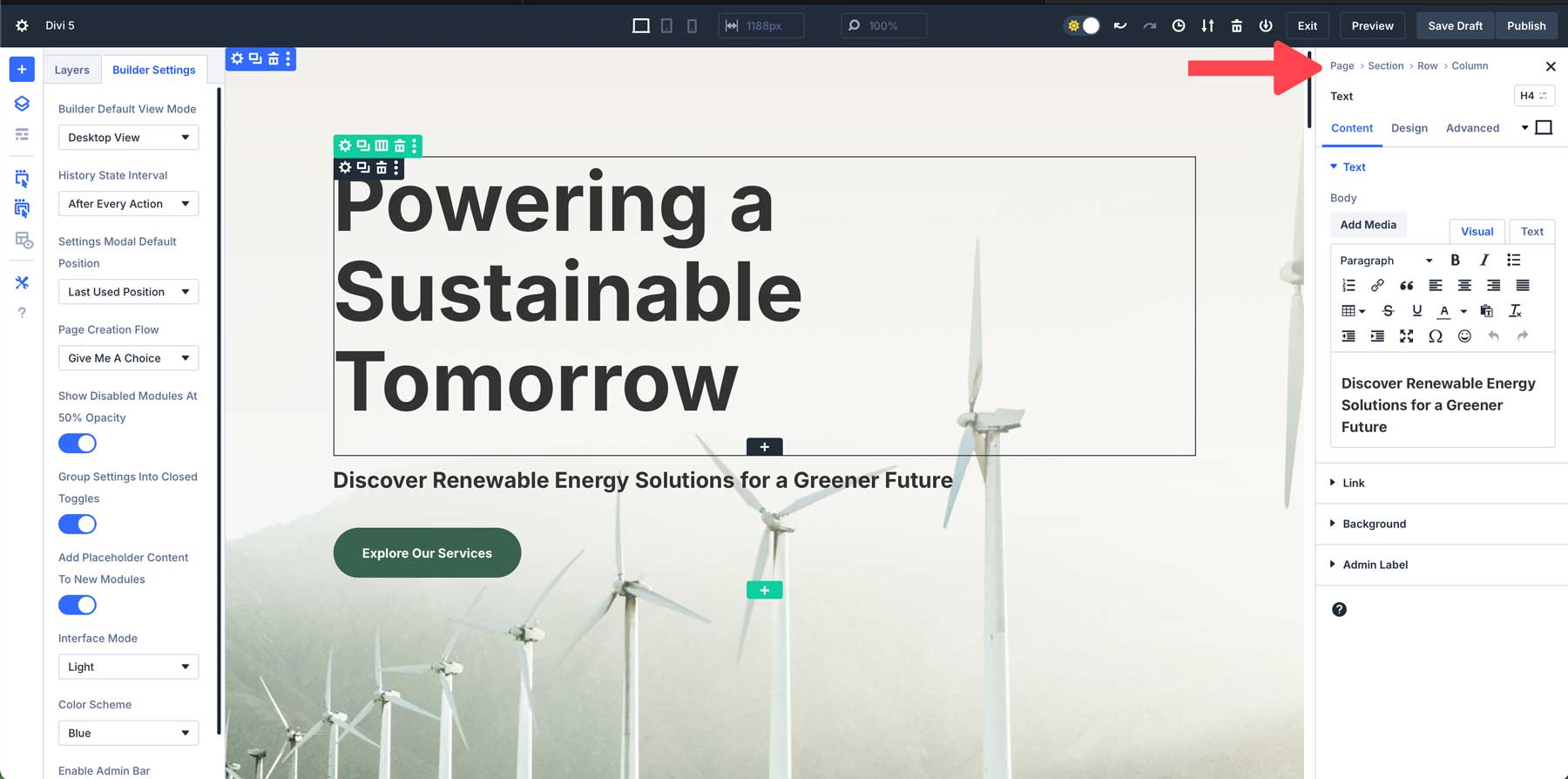
عند العمل داخل قسم ما، ليست هناك حاجة للتراجع عبر القوائم أو فقدان مكانك. يوفر كل مسار تنقل رابطًا قابلاً للنقر يتيح لك الانتقال بسهولة إلى الإعداد السابق، مما يؤدي إلى تسريع عملية التصميم.
7. توفير الوقت عن طريق نسخ ولصق الأنماط بين الوحدات
في Divi 5، يمكنك بسهولة نسخ ولصق أنماط الوحدة بين العناصر المختلفة. يتيح لك ذلك تطبيق إعدادات التصميم نفسها بسرعة عبر وحدات متعددة، مما يضمن الاتساق في جميع أنحاء موقعك مع توفير الوقت. يمكنك بسهولة نسخ الأنماط من أي وحدة أو صف أو قسم داخل Divi 5 ثم لصق تلك الأنماط في جميع أنحاء التصميم الخاص بك.
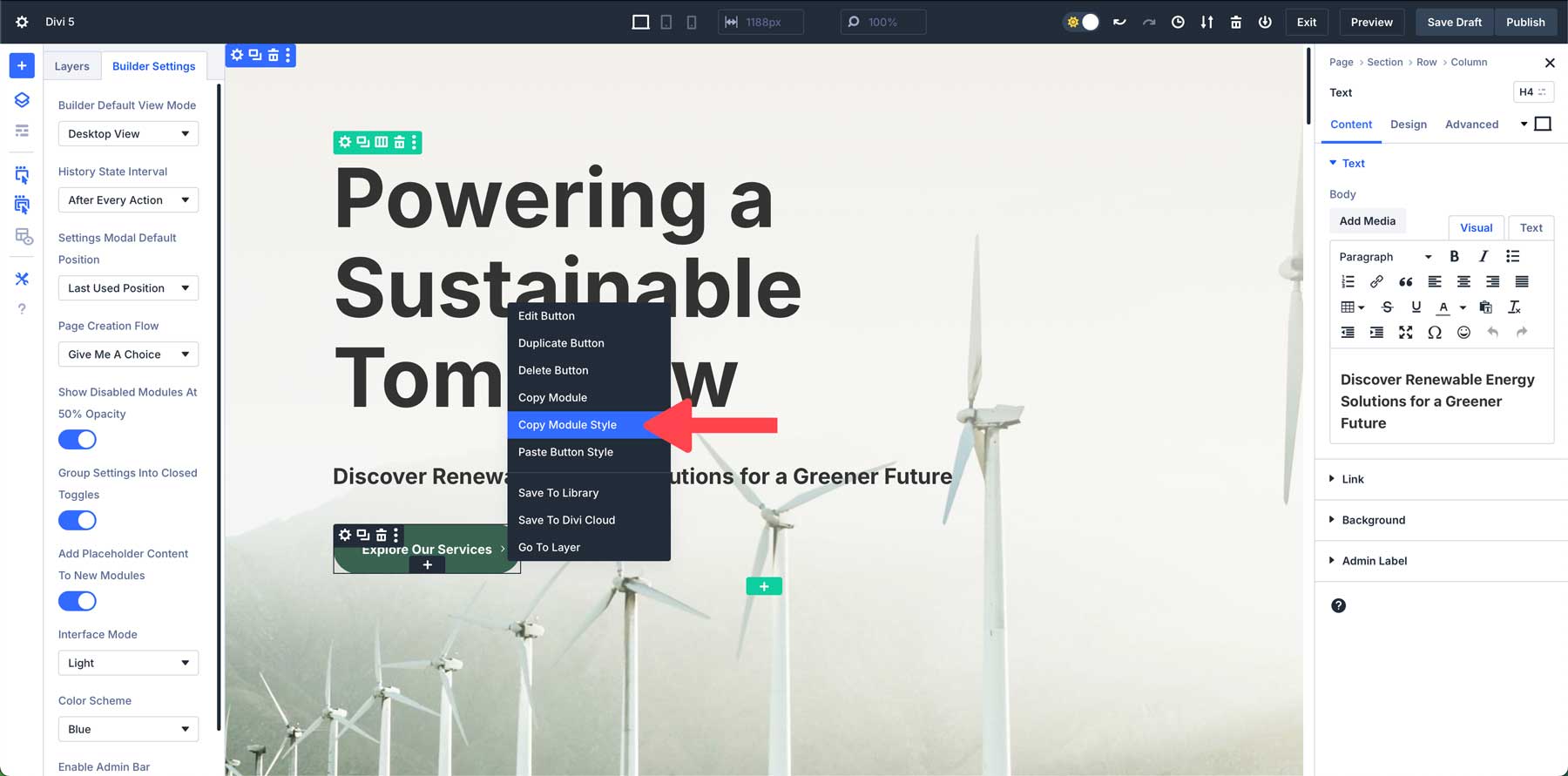
على سبيل المثال، لنفترض أن لديك عدة أزرار على صفحة ويب وتريد أن يكون لها نفس النمط. لتطبيق النمط، انقر بزر الماوس الأيمن لتنشيط قائمة الإجراءات السريعة، وانسخ النمط، ثم انقر بزر الماوس الأيمن للصقه على جميع أزرار صفحة الويب.
8. استخدم عرض الإطار السلكي للتخطيطات المعقدة
تعمل طريقة عرض الإطار السلكي في Divi 5 على إزالة عناصر التصميم المرئي للصفحة، تاركة وراءها مخططًا تفصيليًا نظيفًا ومبسطًا للتخطيط الخاص بك. تتيح لك طريقة العرض هذه التركيز فقط على البنية دون تشتيت انتباهك بالألوان أو الخطوط أو التفاصيل المرئية الأخرى. إنه مفيد بشكل خاص للتخطيطات المعقدة حيث تحتاج إلى ضبط البنية بسرعة.
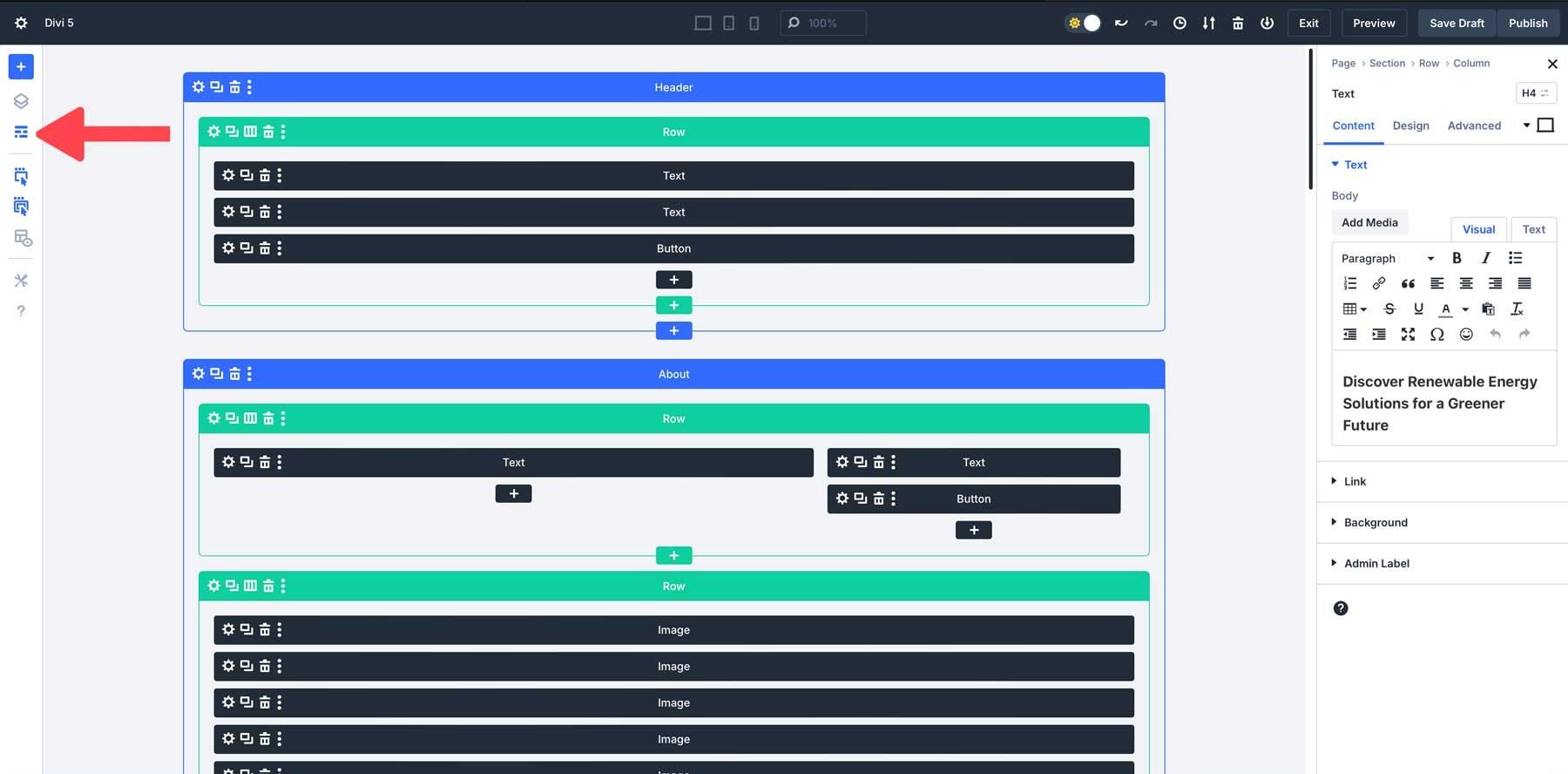
تساعدك هذه النسخة المبسطة على التركيز على تنظيم الأقسام والصفوف والوحدات النمطية. عند العمل على تخطيط معقد، فإن عرض الإطار السلكي يجعل من السهل إدارة البنية دون القلق بشأن العناصر الجمالية.
9. استخدم عرض الطبقات للمحتوى الطويل
يوضح عرض الطبقات أقسام صفحتك وصفوفها ووحداتها. وهذا يجعل من السهل رؤية البنية الكاملة للتخطيط الخاص بك في لمحة واحدة. بدلاً من التمرير عبر Visual Builder للعثور على قسم أو وحدة نمطية معينة، يمكنك تحديد موقعها بسرعة في لوحة Layers.
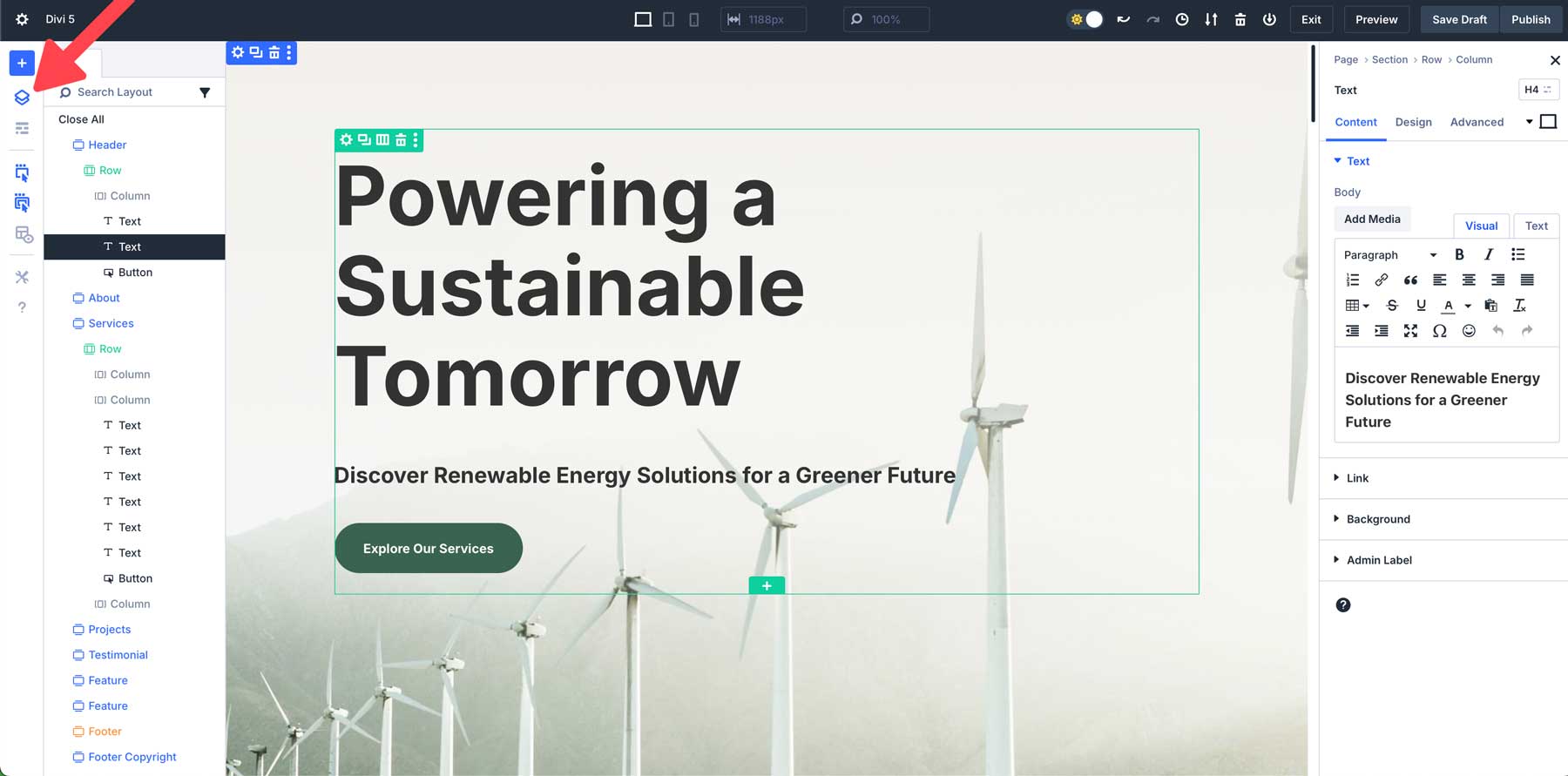
في عرض الطبقات، يمكنك تحديد أي عنصر وتحريره مباشرة داخل التخطيط دون النقر عليه بشكل مرئي داخل المنشئ. يعد هذا مفيدًا بشكل خاص للعناصر المخفية أو المتداخلة بعمق داخل وحدات أخرى، مثل الصفوف الموجودة داخل طبقات متعددة من الأقسام.
10. احتضان منحنى التعلم
يقدم Divi 5 طريقة جديدة تمامًا للعمل مع Visual Builder. مع كل هذه التحديثات القوية يأتي منحنى التعلم. من الطبيعي أن تشعر ببعض الإرهاق في البداية، خاصة إذا كنت مرتاحًا للإصدارات السابقة من Divi. والخبر السار هو أن جميع التغييرات التي قدمناها على Builder بديهية، لذا فإن التعرف على الواجهة سيؤتي ثماره بطريقة أسرع وأكثر كفاءة لإنشاء مواقع الويب باستخدام Divi.
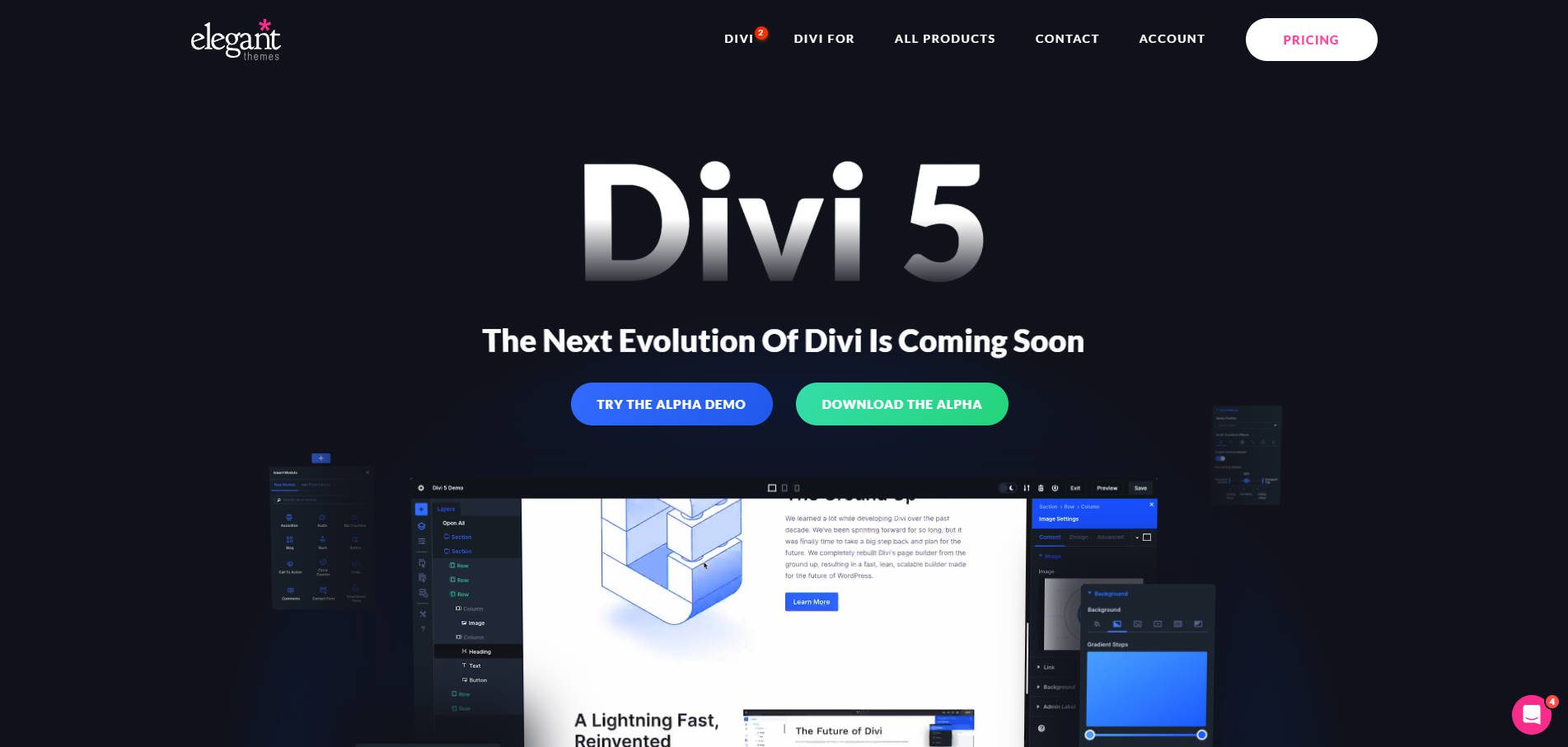
اكتشف مسارات العمل الجديدة
تم تصميم واجهة Divi 5 لتحسين إنتاجيتك، ولكننا ندرك أن هناك بعض الأشياء التي ستحتاج إلى التعود عليها. خذ الوقت الكافي لتجربة الواجهة الجديدة. حاول إرساء لوحات متعددة لإنشاء مساحة عمل تناسب احتياجاتك، أو انقر بزر الماوس الأيمن على الاختصارات لتوفير الوقت عند تطبيق الأنماط أو تكرار الوحدات النمطية.
إعادة النظر في التصاميم السابقة
هناك طريقة أخرى رائعة للتعرف على واجهة Divi 5 الجديدة وهي إعادة النظر في تصميماتك الحالية. أنشئ موقعًا مرحليًا لمشروع حالي واستخدم Divi 5 Migrator لترحيل المحتوى إلى Divi 5 Public Alpha. استخدم لوحة الطبقات أو طريقة عرض الإطار السلكي لترى كيف يمكن أن تساعدك البنية والأدوات الجديدة لـ Divi 5 في العثور على أن الواجهة الجديدة تسمح لك بضبط تصميماتك بطرق لم تتمكن من القيام بها من قبل.
خذها خطوة واحدة في كل مرة
تذكر أنه ليس عليك إتقان كل ميزة جديدة مرة واحدة. ابدأ بالتركيز على شيء أو شيئين، مثل تغيير حجم اللوحة للتصميم سريع الاستجابة أو أدوات التمرير والتأثيرات اللاصقة الجديدة. عندما تشعر براحة أكبر مع Divi 5، ستقوم بشكل طبيعي بدمج المزيد من الميزات في عملية التصميم الخاصة بك.
التحلي بالصبر والتجربة
تم تصميم Divi 5 ليكون أكثر سهولة في الاستخدام، ولكن خذ وقتك في هذه العملية. خذ وقتك لاختبار إعدادات مختلفة، والتجربة مع الواجهة الجديدة، وتحسين التقنيات الخاصة بك. كل ميزة جديدة تتقنها ستجعل سير عملك أكثر سلاسة وكفاءة.
إذا واجهت مشكلة، فأخبرنا بذلك
من المهم أيضًا أن تفهم أن الإصدار الأخير هو إصدار ألفا فقط. لا بد أن تكون هناك أخطاء، لذلك نشجع مستخدمينا على الإبلاغ عن أي شيء قد يجدونه لا يعمل على النحو المنشود. بعد كل شيء، نحن بحاجة لمساعدتكم لجعل Divi 5 أفضل ما يمكن أن يكون. تعد تعليقاتك أمرًا بالغ الأهمية لنجاحها وستقطع شوطًا طويلاً في تشكيل المنتج النهائي.
ابدأ في إنشاء مواقع الويب باستخدام Divi 5 اليوم!
يمثل Divi 5 قفزة كبيرة للأمام في تكنولوجيا بناء مواقع الويب. بفضل Visual Builder الأكثر سهولة، والواجهة الخلفية المحسنة، والميزات المبتكرة، أصبح إنشاء مواقع الويب باستخدام Divi 5 الآن أسرع وأكثر سهولة من أي وقت مضى. مع توفر Divi 5 Public Alpha الآن، نشجعك على استكشاف هذه الإمكانات الجديدة والمثيرة والمساهمة في تطويرها. من خلال تبني الحد الأدنى من منحنى التعلم وتجربة أحدث الأدوات، ستطلق العنان للإمكانات الكاملة لـ Divi 5 وستختبر طريقة أفضل لإنشاء مواقع الويب باستخدام Divi.
تنزيل Divi 5 Public Alpha
